Jetzt ist es an der Zeit, deine Fotos auch physisch greifbar zu machen. Drucken kann oft eine Herausforderung darstellen, vor allem, wenn es um die richtigen Einstellungen in Lightroom geht. Fehlerhafte Konfigurationen können die Qualität deiner Drucke erheblich beeinträchtigen und das sollte man vermeiden. In dieser Anleitung zeige ich dir, wie du Schritt für Schritt die optimalen Druckeinstellungen vornimmst, damit deine Drucke beeindrucken.
Wichtigste Erkenntnisse Um die gewünschten Druckergebnisse zu erzielen, ist es entscheidend, die richtigen Druckeinstellungen in Lightroom vorzunehmen. Achte darauf, den richtigen Drucker auszuwählen, Papierart und Qualität festzulegen, sowie gegebenenfalls die Farb- und Graustelleneinstellungen anzupassen.
Schritt-für-Schritt-Anleitung
Zuerst öffnest du das Druckmodul von Lightroom. Dazu navigierst du in der oberen Menüleiste auf das Modul „Drucken“. Sobald du dort bist, wirst du aufgefordert, ein Bild auszuwählen. Wähle das Bild aus, das du drucken möchtest.
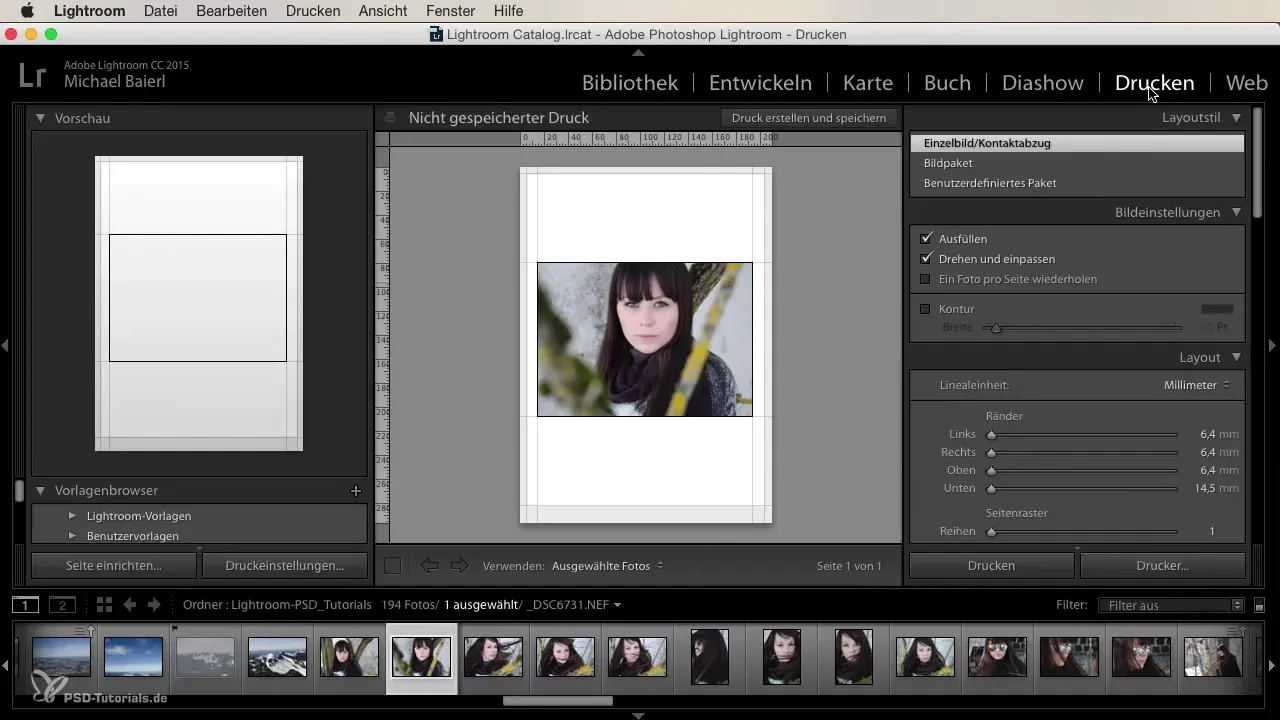
Im nächsten Schritt gehst du in die Druckeinstellungen. Hier siehst du den von dir ausgewählten Drucker. Falls du mehrere Drucker angeschlossen hast, kannst du diese über die Systemeinstellungen „Drucker und Scanner“ auswählen. Das ist besonders wichtig, um sicherzustellen, dass dein ausgewählter Drucker bereit ist, das Bild auszudrucken.
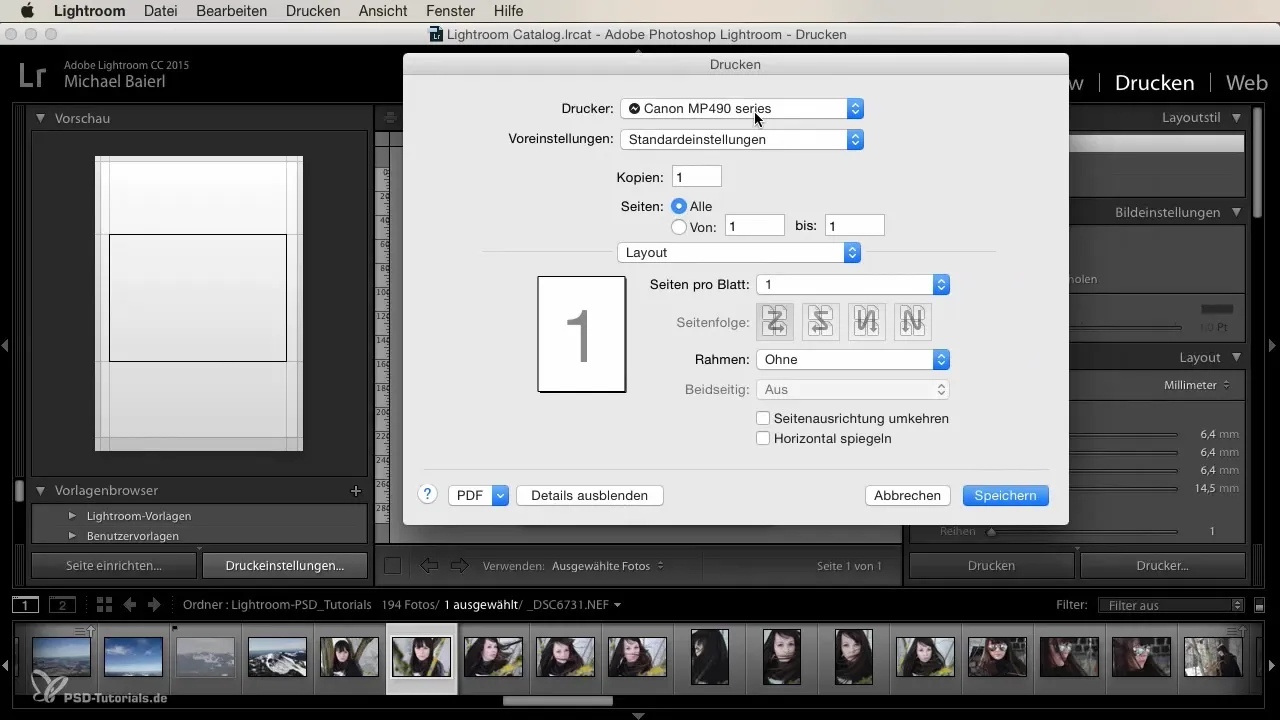
Jetzt kannst du weitere nützliche Einstellungen festlegen. Du hast die Möglichkeit, bereits das Papier auszuwählen, das du verwenden möchtest. Oft ist es ratsam, das zuletzt verwendete Druckformat auszuwählen, um sicherzustellen, dass alles gut funktioniert. Überprüfe auch die Tintenfüllstände deines Druckers, um unangenehme Überraschungen zu vermeiden.
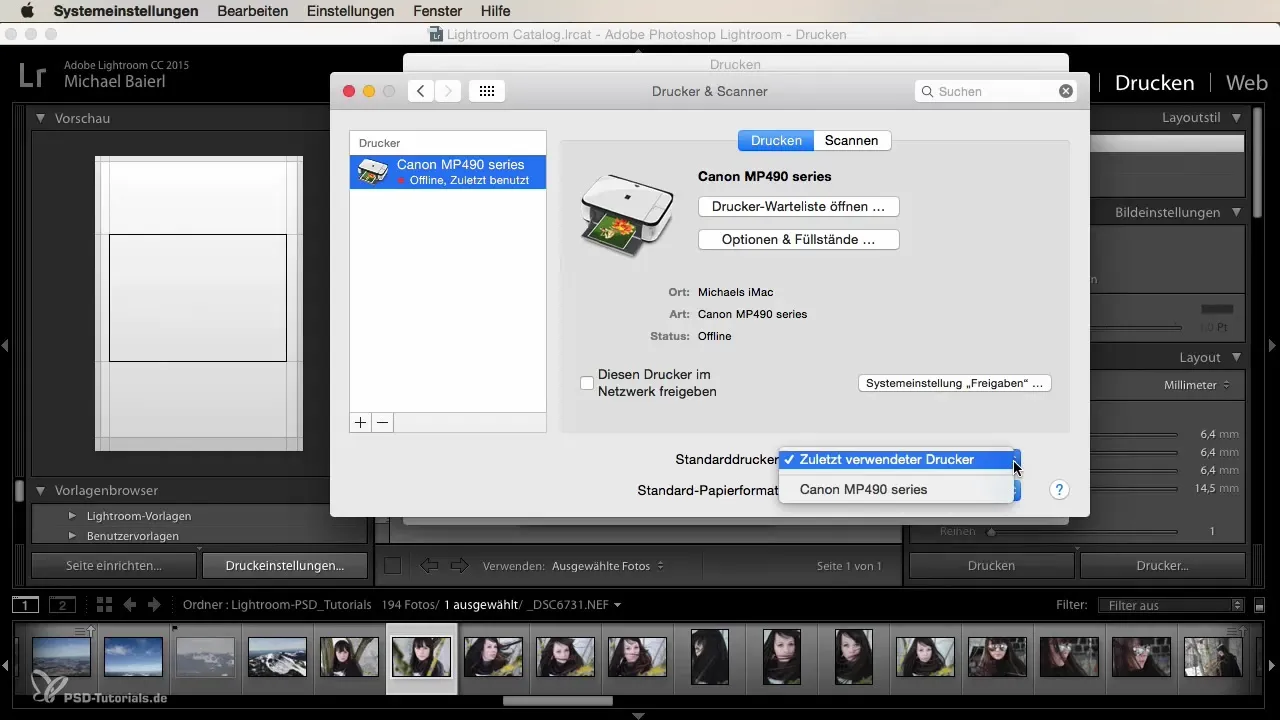
Im nächsten Schritt legst du die Anzahl der Kopien fest. Wenn du nur ein Bild drucken möchtest, bleibt die Einstellung auf „1“. Danach wählst du das Layout. Hier kannst du bestimmte Seiten angeben, die du drucken möchtest. Wenn du ein Standardformat verwendest, beispielsweise alle Seiten, kannst du dies leicht einstellen.
Jetzt geht es um die qualitativen Einstellungen. Du kannst Farbanpassungen vornehmen und die Qualität sowie das Medium festlegen. Achte darauf, dass du die richtige Papierart auswählst, wie z.B. Fotopapier matt. Bei der Druckqualität ist es empfehlenswert, auf hohe Qualität zu gehen, damit deine Bilder im besten Licht erstrahlen.
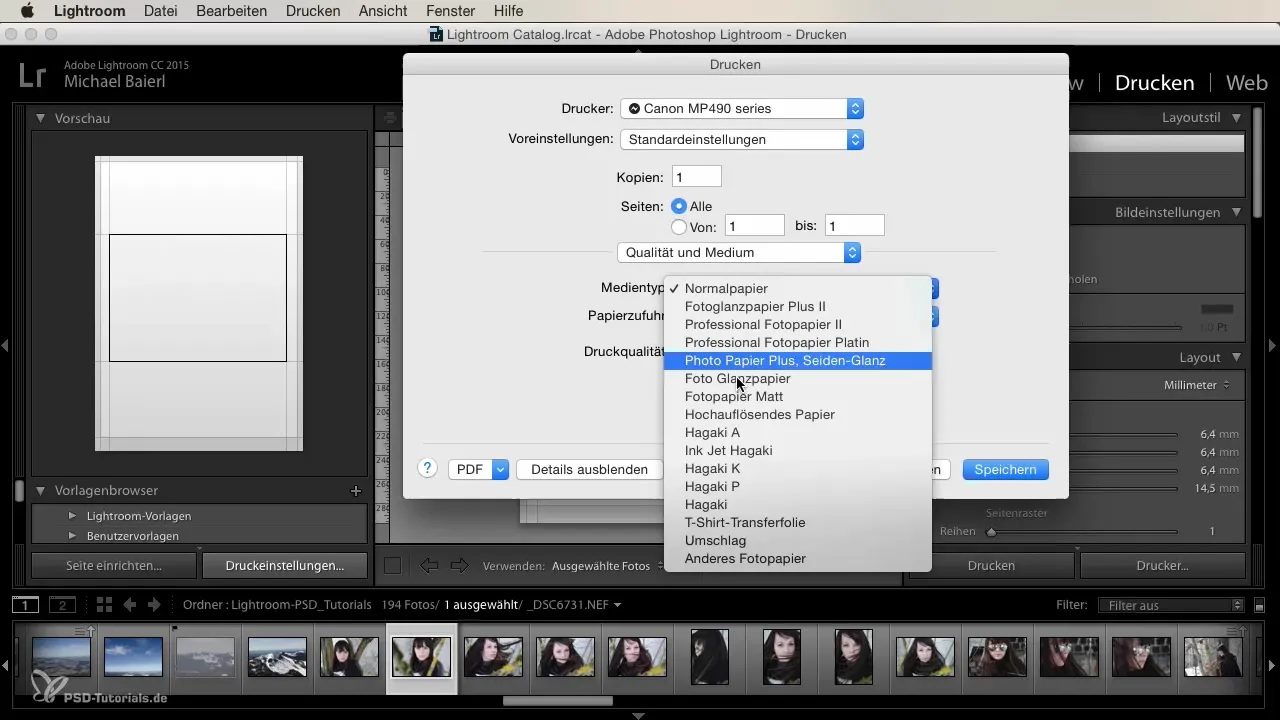
Wenn du ein Schwarz-Weiß- oder Graustufenbild drucken möchtest, ist Vorsicht geboten. Es empfiehlt sich, das Bild in Lightroom in Graustufen umzuwandeln und zu optimieren, bevor du mit dem Druck fortfährst. So hast du Kontrolle über Kontrast und Schärfe, anstatt dies der Drucksoftware zu überlassen.
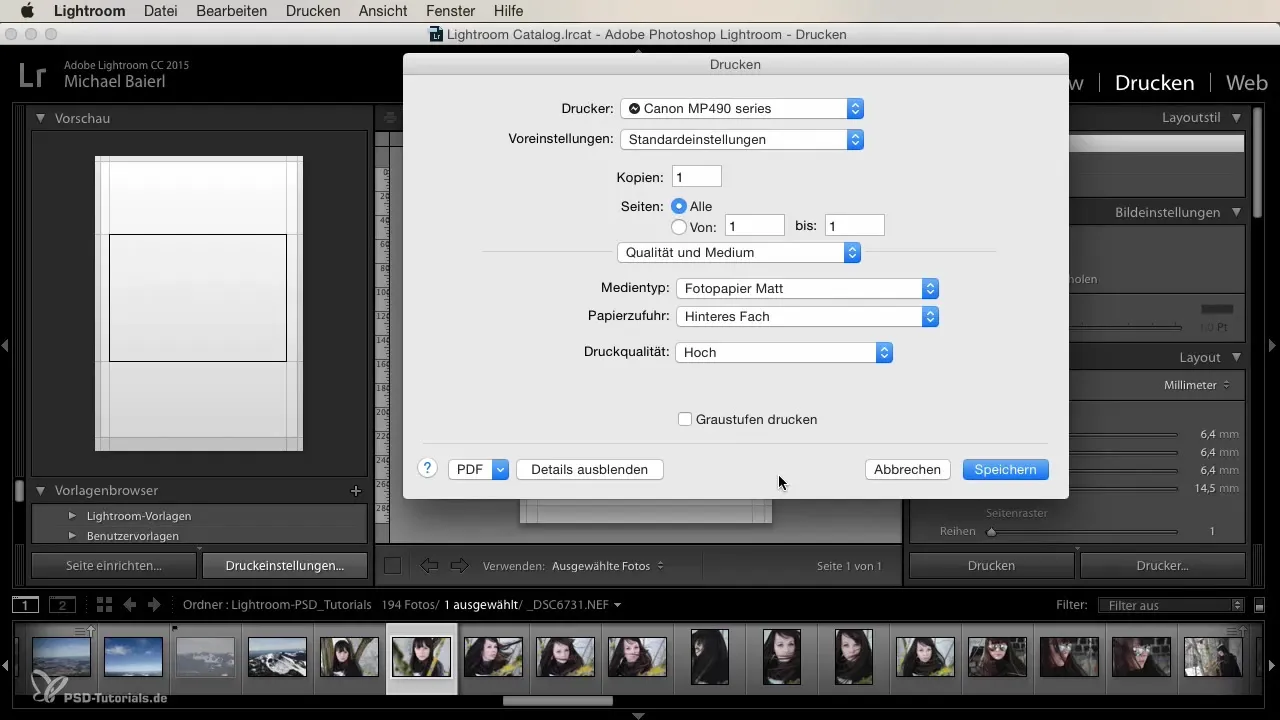
Solltest du mehrere Bilder drucken wollen, kannst du die Reihenfolge der Seiten hier festlegen. Auch einfache Rahmen kann ich dir empfehlen, bei Bedarf. Ein feiner Streifen oder eine Doppel-Haarlinie können dein Bild noch aufwerten, sind aber in den meisten Fällen nicht wirklich notwendig.

Die seitliche Ausrichtung ist ebenfalls anpassbar. Du kannst zwischen Hoch- und Querformat wechseln und sogar die Bilder horizontal spiegeln. Das ist eine interessante Funktion, die dir hilft, mehr Flexibilität beim Drucken zu haben.
Eine weitere nützliche Betrachtung ist, das Bild als PDF auszudrucken. Diese Option ist gerade dann praktisch, wenn du nur eine digitale Kopie möchtest oder das Bild an jemanden weiterleiten willst. Du kannst dies direkt im Druckdialog einstellen, was dir Flexibilität gibt.
Zusätzlich bietet es sich an, neben dem Ausdruck ein PDF zu speichern. So hast du das Bild nicht nur beim Druck in physischen Formaten, sondern kannst es auch digital weiterverarbeiten oder teilen. Das ist besonders hilfreich, wenn du vorhast, die Drucke später per E-Mail zu versenden oder zu zeigen.
Diese grundlegenden Druckeinstellungen solltest du aufmerksam zur Kenntnis nehmen. Sie sind entscheidend für den Erfolg deiner Druckprojekte und helfen dir, qualitativ hochwertige Ergebnisse zu erzielen.
Zusammenfassung
Unabhängig davon, ob du einen Einzel- oder Mehrfachdruck planst, sind die oben genannten Schritte und Optionen essenziell für einen erfolgreichen Ausdruck deiner Bilder. Das richtige Verständnis der Druckeinstellungen in Lightroom ist der Schlüssel zu hervorragenden Druckergebnissen.
Häufig gestellte Fragen
Wie öffne ich das Druckmodul in Lightroom?Navigiere in der oberen Menüleiste auf das Modul „Drucken“.
Wo finde ich die Druckeinstellungen?Die Druckeinstellungen sind im Druckmodul direkt verfügbar, nachdem du ein Bild ausgewählt hast.
Kann ich mehrere Drucker in Lightroom auswählen?Ja, du kannst über „Drucker und Scanner“ in den Systemeinstellungen zwischen verschiedenen Druckern wählen.
Wie stelle ich die Druckqualität ein?In den Druckeinstellungen kannst du die Qualität unter den Optionen für Medium und Qualität auswählen.
Kann ich ein Bild direkt als PDF speichern?Ja, im Druckdialog findest du die Möglichkeit, das Bild auch als PDF auszudrucken.


